Automaatkorrektuuri dialoogi abil saate häälestada automaatse parandamise ja teksti asendamise tippimise ajal ja milliseid parandusi tehakse.
Kuva automaatkorrektuuri suvandite nupud Lülitab automaatkorrektuuri nupu ja menüü sisse või välja, mis kuvatakse kursori viimisel dokumendis parandatud sõnale.
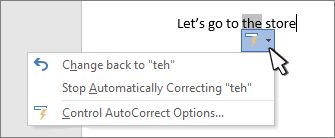
Suurtähestussätted
Lülitage nende levinumate vigade automaatkorrektuur sisse või välja.
-
Paranda KAks ALgsuurtähte
-
Suurtähesta lausete esitähed
-
Suurtähesta tabelilahtrites esitähed
-
Suurtähesta nädalapäevad
-
Paranda klahvi cAPS LOCK ekslik kasutus
Teksti asendamine tippimise ajal Valesti kirjutatud või valesti tipitud sõnade automaatseks parandamiseks märkige või tühjendage see.
Automaatkorrektuur kasutab kaht paralleelset sõnadeloendit. Esimene sõna on teie tipitav sõna ja teine sõna või fraas on see, mille programm automaatselt sisestab teie tipitud sõna asendamiseks.
Automaatkorrektuuri loend on ühine kõigi automaatkorrektuuri funktsiooni toetavate Office’i programmide jaoks – kui lisate loendisse või kustutate sealt sõna ühes Office’i programmis, mõjutab see ka ülejäänud Office’i programme.
Sama asendusteksti jaoks on võimalik lisada mitu kirjet. Näiteks on võimalik asendada kirjed "youve", „you'vr" ja „you'ww" kõik tekstiga „you've". Lisage lihtsalt iga vastava muudatuse jaoks eraldi kirje.
Kirje lisamiseks tehke järgmist.
-
Tippige väljale Asendatav sõna, milles teete sageli näpu- või õigekirjavigu (nt tippige kellegil).
-
Tippige väljale Asendaja sama sõna õigesti kirjutatuna (nt kellelgi).
-
Vali Lisa.
Kirje asendusteksti muutmiseks valige see kirjete loendist, tippige uus kirje väljale Asendaja ja valige Asenda.
Kirje kustutamiseks valige see loendist ja valige käsk Kustuta.
Õigekirjakontrolli soovituste automaatne kasutamine Kui see suvand on valitud, asendab Office automaatselt õigekirjakontrolli põhisõnastikust leitud parima vaste.
Erandid Mõnele suurtähestusreeglile (ees- ja algustähed) saate määrata erandeid. Teie seadistatud erandid kehtivad kõigis Office'i programmides, mis automaatkorrektuuri funktsiooni toetavad: kõik muudatused, mis te mõnes programmis selles loendis teete, mõjutavad ka ülejäänud programme. Soovi korral saate valida ka sõnade automaatse lisamise loendisse.
-
Kui soovite, et automaatkorrektuur ei parandaks teatud sõna, mis sisaldab segatud suur- ja väiketähti (nt "ID-sid"), valige INitial CAps (INitial CAps ).
-
Kui soovite, et automaatkorrektuur ei suurtähestaks teatud lühenditele (nt "appt"), valige Esimene täht .
Sõna lisamiseks erandite loendisse tippige see sõna väljale ning klõpsake nuppu Lisa. Sõna kustutamiseks valige sõna ja seejärel valige Kustuta.










